在MFC中通过opencv显示摄像头视频或者文件视频
来源:互联网 发布:安畅网络认证 编辑:程序博客网 时间:2024/06/08 09:25
这里通过MFC显示摄像头视频,同样要用到CvvImage类,本人用的opencv2.3.1的版本,这里没有这个类,所以仍然需要手动加入这个类的头文件和代码文件。
关于CvvImage类的说明请看:
http://blog.csdn.net/weixingstudio/article/details/7357651
http://blog.csdn.net/weixingstudio/article/details/7357558
然后就是搭建工程了。这里就不多说界面的设计了。我这里的界面如图所示,有一个开始打开摄像头的按钮,一个关闭摄像头的按钮。有一个PictureBox的控件。
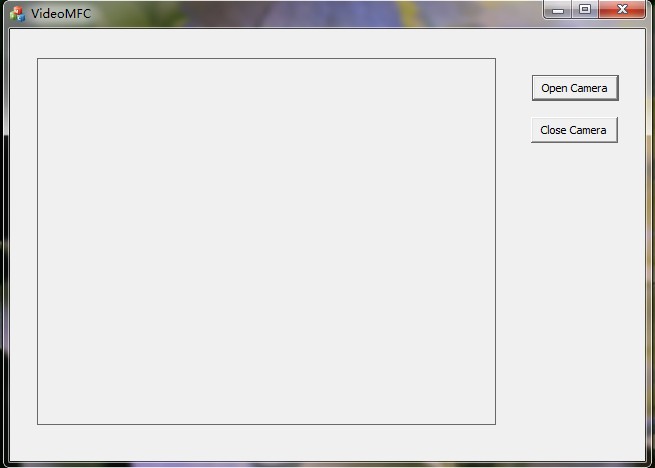
为了能够在PictureBox里面显示图片,我们需要定义一些变量来获取PictureBox的句柄。在主窗口的cpp文件中,添加如下的全局变量:
CvCapture* capture;CRect rect;CDC *pDC;HDC hDC;CWnd *pwnd;
这里特别注意,这些变量一定要是全局变量。再来看一下这些变量的添加位置:
#include "stdafx.h"#include "VideoMFC.h"#include "VideoMFCDlg.h"#include "afxdialogex.h"#ifdef _DEBUG#define new DEBUG_NEW#endifCvCapture* capture;CRect rect;CDC *pDC;HDC hDC;CWnd *pwnd;// CAboutDlg dialog used for App Aboutclass CAboutDlg : public CDialogEx{public:
然后在窗口的初始化函数中进行句柄的初始化:
OnInitDialog()
这个函数,BOOL CVideoMFCDlg::OnInitDialog()
初始化代码:
// CVideoMFCDlg message handlersBOOL CVideoMFCDlg::OnInitDialog(){CDialogEx::OnInitDialog();// Add "About..." menu item to system menu.// IDM_ABOUTBOX must be in the system command range.ASSERT((IDM_ABOUTBOX & 0xFFF0) == IDM_ABOUTBOX);ASSERT(IDM_ABOUTBOX < 0xF000);CMenu* pSysMenu = GetSystemMenu(FALSE);if (pSysMenu != NULL){BOOL bNameValid;CString strAboutMenu;bNameValid = strAboutMenu.LoadString(IDS_ABOUTBOX);ASSERT(bNameValid);if (!strAboutMenu.IsEmpty()){pSysMenu->AppendMenu(MF_SEPARATOR);pSysMenu->AppendMenu(MF_STRING, IDM_ABOUTBOX, strAboutMenu);}}// Set the icon for this dialog. The framework does this automatically// when the application's main window is not a dialogSetIcon(m_hIcon, TRUE);// Set big iconSetIcon(m_hIcon, FALSE);// Set small icon// TODO: Add extra initialization herepwnd = GetDlgItem(IDC_ShowImage);//pwnd->MoveWindow(35,30,352,288); pDC =pwnd->GetDC();//pDC =GetDC(); hDC= pDC->GetSafeHdc();pwnd->GetClientRect(&rect);return TRUE; // return TRUE unless you set the focus to a control}
这里的初始化代码只有Todo后面的是自己添加的,目的是获得图像控件的句柄,将来好在上面显示图像。这一步也可以放在具体的显示图像的时候在进行,但是就需要每显示一帧,都获得一次句柄。
在控制台程序中,我们可以很简单的通过for(;;)的空循环来不停的实现获取摄像头的每一帧,但是我发现这么做在MFC里面是不可行的。一个是因为MFC是用户界面程序,如果这么写的话,所有的界面都会卡住,而且这么写的话其他的功能按钮就失去作用了。
这里为了实现获取摄像头的每一帧,我们要通过设定一个时间事件,让每隔一定时间,比如20ms,就调用一个函数,通过这个时间调用来获取摄像头的帧。
这样,我们就可以实现在图像控件中显示视频,并且用户界面不会卡住了。
看一下打开摄像头按钮的代码:
void CVideoMFCDlg::OnBnClickedButton1(){// TODO: Add your control notification handler code here//AfxMessageBox("OK");if(!capture){capture = cvCaptureFromCAM(0);//AfxMessageBox("OK");}if (!capture){AfxMessageBox("无法打开摄像头");return;}// 测试IplImage* m_Frame;m_Frame=cvQueryFrame(capture);CvvImage m_CvvImage;m_CvvImage.CopyOf(m_Frame,1);if (true){m_CvvImage.DrawToHDC(hDC, &rect);//cvWaitKey(10);}// 设置计时器,每10ms触发一次事件SetTimer(1,10,NULL);}
这里有一个SetTimer();函数,这个函数就是调用win32函数实现每隔指定的时间调用一次我们指定的事件。这个函数有两种用法,一种是指定一个回调函数,一个是通过MFC的ClassWizard指定的回调函数。
SetTimer()的具体用法请见:http://baike.baidu.com/view/998104.htm
这里我们使用了通过MFC的ClassWizard设定回调函数。
在VS中,用户界面设计右击打开Class Wizard, 切换到Message选项卡,然后找到WM_TIMER这个message, 双击右边的OnTimer句柄,然后进入回调函数的代码。
回调函数的代码如下:
void CVideoMFCDlg::OnTimer(UINT_PTR nIDEvent){// TODO: Add your message handler code here and/or call default/************************************************************************//* 显示摄像头 *//************************************************************************/IplImage* m_Frame;m_Frame=cvQueryFrame(capture);CvvImage m_CvvImage;m_CvvImage.CopyOf(m_Frame,1);if (true){m_CvvImage.DrawToHDC(hDC, &rect);//cvWaitKey(10);}CDialogEx::OnTimer(nIDEvent);}
关闭摄像头代码:
void CVideoMFCDlg::OnBnClickedButton2(){// TODO: Add your control notification handler code herecvReleaseCapture(&capture);CDC MemDC; CBitmap m_Bitmap1;m_Bitmap1.LoadBitmap(IDB_BITMAP1); MemDC.CreateCompatibleDC(NULL);MemDC.SelectObject(&m_Bitmap1);pDC->StretchBlt(rect.left,rect.top,rect.Width(),rect.Height(),&MemDC,0,0,48,48,SRCCOPY); }
系统运行截图:
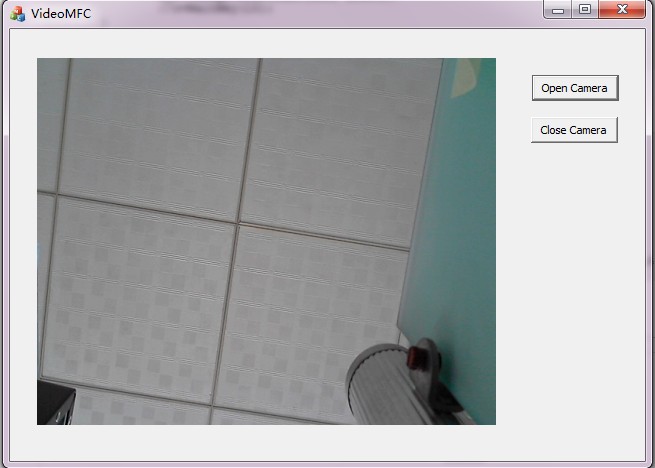
如果需要保存摄像头视屏的操作,请看链接中的文章:http://blog.csdn.net/weixingstudio/article/details/7588505
整个工程的下载地址:http://download.csdn.net/detail/weixingstudio/4284066。在这个工程中保存视频的功能。
- 在MFC中通过opencv显示摄像头视频或者文件视频
- 在MFC中通过opencv显示摄像头视频或者文件视频
- 在MFC中通过opencv显示摄像头视频或者文件视频
- 在MFC中通过opencv显示摄像头视频或者文件视频
- 利用opencv类库在MFC显示摄像头视频并且保存摄像头视频
- 利用opencv类库在MFC显示摄像头视频并且保存摄像头视频
- 用OpenCV在MFC Dialog中Picture控件上显示摄像头采集实时视频
- 使用Opencv调用摄像头并在MFC中进行视频显示
- 在MFC控件中显示opencv库中的图像或者视频
- 在MFC控件中显示opencv库中的图像或者视频用的CvvImage
- 在MFC控件中显示opencv库中的图像或者视频用的CvvImage
- VS2008+MFC+opencv 显示视频图像/捕捉摄像头视频界面
- 在VS中通过MFC图片控件显示视频
- 在mfc中用opencv显示视频
- opencv 从摄像头显示视频
- opencv打开摄像头显示视频
- (转载)MFC中使用OpenCV捕捉摄像头视频并在Image控件中播放
- mfc中显示opencv单通道视频
- Oracle常见数据库对象—序列
- Time, Date & Place
- 探知Google员工离职背后的故事 称Google无创新
- linux c 大文件使用
- 关于no transaction is in progress错误的解决方法
- 在MFC中通过opencv显示摄像头视频或者文件视频
- android 调试中 addr2line 命令的使用
- js 函数
- WebService AXIS
- IOS开发之UIScrollVIew运用
- 程序设计与语言
- Style of WebService: REST vs. SOAP
- RHEL6 XWindow安装
- 什麼是 Time Lapse


